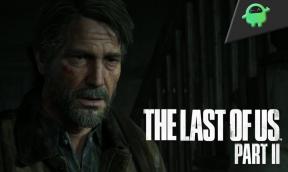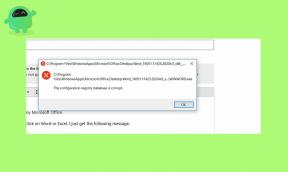Cara Memasang BlissROMs di Moto G7 Plus berbasis Android 10 Q
Miscellanea / / August 04, 2021
Iklan
Motorola Moto G7 Plus (codename: lake) diluncurkan pada Mei 2019. Handset datang dengan Android 9.0 Pie. Panduan ini menguraikan langkah-langkah untuk menginstal BlissROMs di Moto G7 Plus, berdasarkan Android 10 Q. Mengambil bantuan yang bersifat open-source Android, ada banyak pengembangan khusus yang sedang berlangsung saat ini. Baru-baru ini kami melihat dukungan dari Lineage OS 17.1 untuk berbagai perangkat. Dan sekarang nama lain yang cukup solid di komunitas ROM khusus, BlissROMs sedang memperluas domainnya. Dalam hal ini, Moto G7 Plus juga telah ditambahkan ke daftar perangkat yang didukung untuk ROM berbasis Android 10 Q mereka.
Motorola Moto G7 Plus ditenagai oleh chipset Qualcomm Snapdragon 636 (14 nm) ditambah dengan RAM 4GB dan penyimpanan internal 64GB. Ini juga mendukung kartu memori eksternal 1TB. Perangkat keluar dari kotak dengan Android 9.0 Pie dan didukung oleh baterai 3000 mAh (Non-removable). Sejauh menyangkut kamera, perangkat memiliki pengaturan Dual-camera dengan sensor utama 16MP + 5MP dan kamera selfie dengan lensa 12MP. Pilihan konektivitas lainnya termasuk 4G-VoLTE, GPS, Glonass, Bluetooth, Hotspot Seluler, akselerometer, sensor cahaya sekitar, giroskop, sensor jarak, dan kompas / magnetometer. dll. Motorola Moto G7 Plus hadir dengan fitur sensor sidik jari belakang.

Isi Halaman
- 1 BlissROMs untuk Moto G7 Plus:
-
2 Yang Baru di Android 10
- 2.1 Izin baru
- 2.2 Balasan Cerdas
- 2.3 Teks Langsung
- 2.4 Mode Gelap
- 2.5 Gestur Baru
-
3 Langkah-langkah untuk Menginstal BlissROMs di Moto G7 Plus
- 3.1 Prasyarat
- 3.2 Petunjuk untuk Menginstal BlissROMs di Moto G7 Plus
- 3.3 Poin Penting
- 4 Kesimpulan
BlissROMs untuk Moto G7 Plus:
BlissROMs hadir dengan berbagai pilihan opsi penyesuaian dari seluruh komunitas Android. Selain itu, ia juga menambahkan beberapa fitur uniknya sendiri ke ROM. Build stabil ROM ini didasarkan pada Android 10 (atau Android Q) dan membawa semua kelebihan yang dimiliki oleh Android build tersebut. Selain itu, Anda juga mendapatkan beberapa fitur eksklusif Bliss. Sebelum Anda memeriksa langkah-langkah untuk menginstal BlissROMs di Moto G7 Plus, mari kita lihat dulu fitur-fitur baru di Android 10.
Iklan
Yang Baru di Android 10
Berikut adalah beberapa fitur yang lebih terlihat di Android 10:
Izin baru
Anda sekarang mendapatkan kontrol yang lebih terperinci atas izin. Sebelumnya Anda dapat memberikan izin ke aplikasi apa pun atau menolak, tidak ada apa pun di antaranya. Tapi sekarang, Anda juga mendapatkan opsi ketiga: membiarkan aplikasi menggunakan izin hanya saat aktif di latar depan. Di Android 10, ini terbatas pada izin lokasi dan harus melihat perluasan ke izin lain juga di versi Android berikutnya (alias Android 11).
Balasan Cerdas
Fitur ini sangat memudahkan untuk membalas pesan. Berdasarkan pesan yang Anda terima, fitur tersebut secara otomatis menghasilkan tanggapan untuk Anda. Dan semua ini bisa dilakukan langsung dari panel notifikasi itu sendiri. Tidak perlu membuka pesan dan aplikasi terkaitnya.
Teks Langsung
Fitur lain yang cukup berguna, Teks Otomatis secara otomatis menghasilkan teks untuk video apa pun yang Anda putar di perangkat Anda. tidak masalah video tersebut datang dengan teks atau tidak.
Mode Gelap
Nah, ini adalah salah satu fitur yang sudah lama ada. Dengan Android 10, Google memperkenalkan file mode gelap di seluruh sistem dan menyertainya adalah opsi gelap gaya over-ride.
Iklan
Gestur Baru
Mengambil petunjuk dari apple book, raksasa Silicon Valley juga menyambut navigasi gerakan baru untuk beralih aplikasi, meminimalkannya, kembali, meluncurkan aplikasi Asisten, di antara tugas-tugas lainnya.
Ini hanyalah beberapa fitur baru yang akan disambut di Android 10. Untuk daftar lengkapnya, lihat panduan kami di 10 fitur dan detail Android 10 teratas. Sekarang mari kita periksa instruksi untuk menginstal BlissROMs di Moto G7 Plus Anda.
Posting terkait:
- Daftar ROM Kustom Terbaik untuk Motorola Moto G7 Plus [Diperbarui]
- Unduh dan instal AOSP Android 10 Q untuk Moto G7 / G7 Plus
- Instal Stock ROM Di Moto G7 Plus (Kembali ke Saham, Hapus, Turun Versi, Bootloop)
- Masalah Umum dan Perbaikan Motorola Moto G7 Plus - Wi-Fi, Bluetooth, Kamera, SIM, dan Lainnya
- Cara Menginstal Pemulihan TWRP Pada Moto G7 Plus dan Root dengan Magisk / SU
- Unduh dan Instal Lineage OS 17.1 untuk Motorola Moto G7 Plus berbasis Android 10 Q.
Langkah-langkah untuk Menginstal BlissROMs di Moto G7 Plus
Sekarang Anda sangat mengenal fitur-fitur ROM khusus ini serta Android 10 Q. Jadi mari kita lihat petunjuk untuk menginstalnya di Moto G7 Plus. Tetapi sebelum Anda melakukannya, pastikan untuk melalui bagian persyaratan dan periksa kembali apakah perangkat Anda memenuhi syarat semuanya.
Peringatan
Sebelum kita mulai dengan prosedur ini, saya sangat menyarankan Anda untuk membuat cadangan penyimpanan perangkat Anda dan semua file Anda yang disimpan di perangkat Anda. Selain itu, disarankan untuk mengikuti langkah-langkah yang disebutkan dalam posting ini dengan sangat hati-hati untuk menghindari kerusakan permanen atau merusak perangkat Anda. Jika ada yang tidak beres, penulis atau GetDroidTips tidak bertanggung jawab untuk itu.
Prasyarat
- Driver yang Diperlukan: Unduh Driver USB Motorola
- Membuat cadangan lengkap Moto G7 Plus Anda sebelum melanjutkan.
- Unduh SDK Android dan Alat Platform di PC Anda.
- Selanjutnya, bootloader perangkat Anda juga harus dibuka kuncinya. Jika tidak, gunakan bantuan panduan kami untuk membuka kunci bootloader Moto G7 Plus.
- Unduh BlissROMs untuk Moto G7 Plus: Unduh ROM
- ROM tidak dimuat sebelumnya dengan Google Apps. Untuk itu, Anda perlu mem-flash file Paket GApps. Jadi unduh segera dan transfer ke perangkat Anda. Anda disarankan untuk mengunduh paket Nano.
- Juga, unduh Pemulihan TWRP untuk Moto G7 Plus.
- Jika Anda juga ingin melakukan root (opsional), unduh file zip Magisk dan Magisk Manager terbaru demikian juga.
Petunjuk untuk Menginstal BlissROMs di Moto G7 Plus
- Tempatkan pemulihan yang diunduh (file IMG) di dalam folder alat platform Android SDK. Di sisi lain, pindahkan file zip TWRP ke perangkat Anda. Pastikan untuk mengganti nama zip pemulihan dan file gambar menjadi hanya twrp. Nama lengkapnya akan menjadi twrp.zip dan twrp.img.
- Sekarang boot perangkat Anda ke mode fastboot menggunakan kombinasi tombol perangkat keras khusus perangkat. Hubungkan perangkat Anda ke PC melalui kabel USB. Pastikan ROM, file GApps dan file ZIP Pemulihan TWRP telah ditransfer ke perangkat Anda.
- Di dalam folder platform-tools, ketik cmd di bilah alamat dan tekan Enter. Ini harus membuka Command Prompt. Masukkan kode di bawah ini untuk mem-boot perangkat Anda ke TWRP Recovery:
boot fastboot twrp.img
- Setelah perangkat Anda melakukan boot ke TWRP Recovery, lakukan reset pabrik penuh dan bersihkan Dalvik Cache juga.
- Pergi ke Install dan pilih BlissROMs mengajukan. Lakukan gesekan ke kanan untuk mem-flash-nya.
- Selanjutnya, jika Anda ingin mempertahankan Pemulihan TWRP juga, flash file twrp.zip mengajukan.
- Pergilah ke Mulai ulang dan ketuk Pemulihan. Perangkat sekarang akan boot ke Pemulihan TWRP.
- Sekarang pergilah ke Install, pilih GApps mengajukan dan mem-flash-nya.
- Terakhir, jika Anda ingin melakukan root pada perangkat Anda, flash file File ZIP Magisk juga (opsional).

- Setelah file di-flash, ketuk Mulai ulang dan pilih Sistem. Perangkat Anda akan di-boot ke OS yang baru diinstal! Booting pertama akan memakan waktu, jadi harap tunggu sekitar 10 menit.
Poin Penting
Di dalam TWRP, buka Wipe dan ketuk Factory Reset. Ini diperlukan karena Anda berasal dari firmware stok. Di sisi lain, jika perangkat Anda dienkripsi, Anda juga harus menghapus partisi Data. Melakukannya akan menghapus Penyimpanan Internal Anda, jadi pastikan untuk memiliki cadangan sebelumnya.
Iklan
Kesimpulan
Dengan itu, kami menyimpulkan panduan ini tentang cara menginstal BlissROMs di Moto G7 Plus Anda, berdasarkan Android 10. Bagikan pengalaman Anda tentang ROM ini di bagian komentar di bawah, setelah Anda berhasil mem-flash-nya. Demikian juga, ada beberapa yang berguna Tip dan Trik iPhone, Tip dan trik PC, dan Kiat dan Trik Android yang perlu Anda perhatikan.
Advertisements Sekarang Anda dapat menikmati OS AICP terbaru Pada BLU Tank Xtreme Pro. Kami sudah berbagi...
Advertisements Terakhir diperbarui pada 28 September 2018 pukul 12:01 Yu meluncurkan Yu Yunique pada September 2015.…
Iklan Terakhir diperbarui pada 17 Desember 2020 pukul 16:32 LeEco Le Max 2 (nama kode: x2) diluncurkan di…